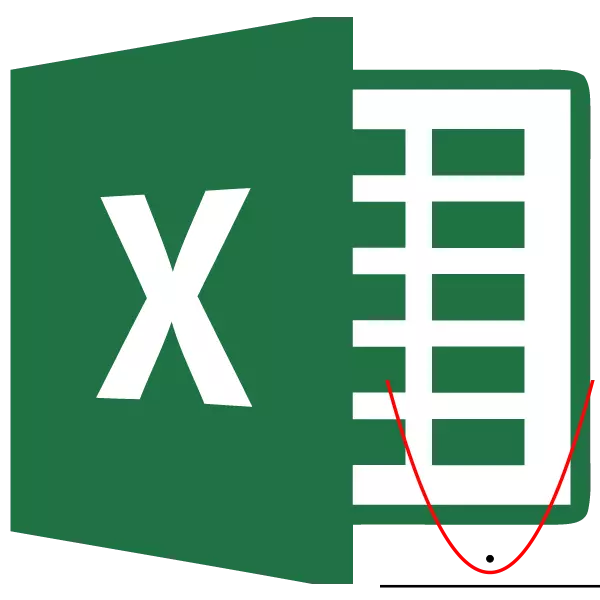
La construcción de una parábola es una de las operaciones matemáticas bien conocidas. Muy a menudo se aplica no solo con fines científicos, sino también en puramente práctico. Averigüemos cómo hacer este procedimiento utilizando el kit de herramientas de la aplicación de Excel.
Creación de parábola
Parabola es un gráfico de la función cuadrática del siguiente tipo. f (x) = hacha ^ 2 + bx + c . Una de las propiedades notables es el hecho de que Parabola tiene una forma de una figura simétrica que consiste en un conjunto de puntos equidistantes del director. En general, la construcción de la parábola en el entorno de Excel no es muy diferente de la construcción de ningún otro gráfico en este programa.Creando una tabla
En primer lugar, antes de continuar construyendo una parábola, debe construir una tabla sobre la base de la cual se creará. Por ejemplo, tome la gráfica de la función de la función f (x) = 2x ^ 2 + 7.
- Llene una tabla con valores X de -10 a 10 en el paso 1. Esto se puede hacer manualmente, pero más fácil para estos fines para usar los instrumentos de progresión. Para hacer esto, en la primera celda de la columna "X" introducimos el valor "-10". Luego, sin remover la selección de esta celda, vaya a la pestaña "Inicio". Hacemos clic en el botón "Progresión", que se publica en el grupo de edición. En la lista activada, elija la posición "Progresión ...".
- La activación de la ventana de ajuste de la progresión está activada. En el bloque "Ubicación", el botón debe reorganizarse a la posición "en columnas", ya que la serie "X" se coloca en la columna, aunque en otros casos puede ser necesario configurar el interruptor en la "Líneas en las líneas" posición. En el bloque "Tipo", deje el interruptor en la posición aritmética.
En el campo "Paso", entramos en el número "1". En el campo "Valor límite", indique el número "10", ya que consideramos el rango X de -10 a 10 inclusive. Luego haga clic en el botón "Aceptar".
- Después de esta acción, toda la columna "X" se llenará con los datos que necesitamos, a saber, los números en el rango de -10 a 10 en incrementos de 1.
- Ahora tendremos que rellenar la columna "F (x)". Para hacer esto, en función de la ecuación (F (x) = 2x ^ 2 + 7), debemos ingresar una expresión en el siguiente modelo de esta columna al siguiente diseño:
= 2 * x ^ 2 + 7
Solo en lugar del valor de X, sustituimos la dirección de la primera celda de la columna "X", que acabamos de completar. Por lo tanto, en nuestro caso, la expresión tomará la forma:
= 2 * A2 ^ 2 + 7
- Ahora necesitamos copiar la fórmula y para todo el rango inferior de esta columna. Dadas las propiedades básicas de Excel, al copiar todos los valores X se entregarán a las celdas de la columna correspondientes "F (X)" automáticamente. Para hacer esto, ponemos el cursor en la esquina inferior derecha de la celda, en la que ya se ha colocado la fórmula, registrada por nosotros un poco antes. El cursor debe convertirse en un marcador de llenado, teniendo un aspecto de una pequeña cruz. Después de que ocurrió la conversión, abraza el botón izquierdo del ratón y tire del cursor hacia abajo hasta el extremo de la tabla, luego suelte el botón.
- Como puede ver, después de esta acción, la columna "F (x)" también se llenará.
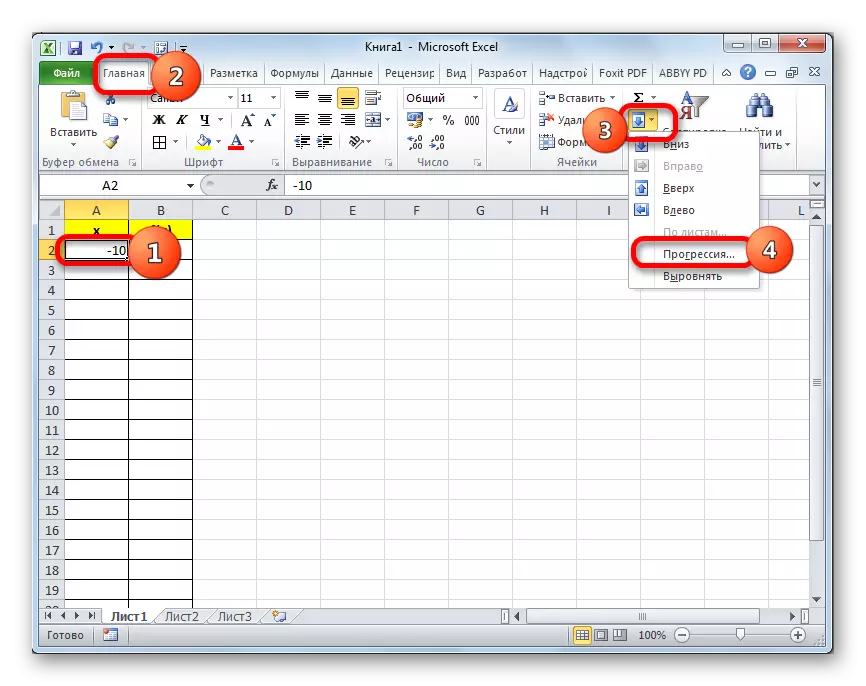
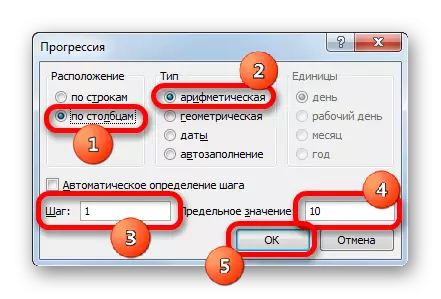
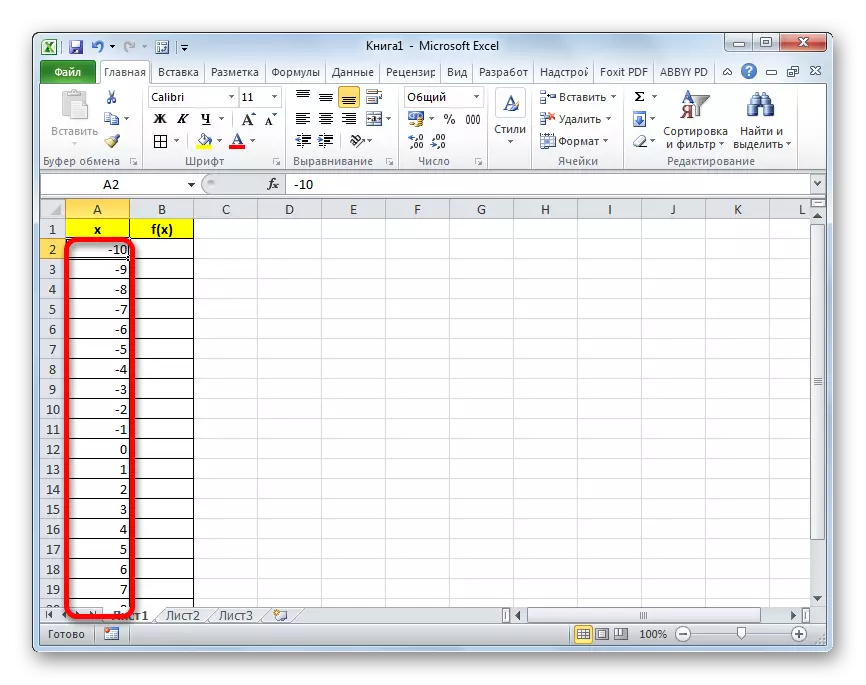
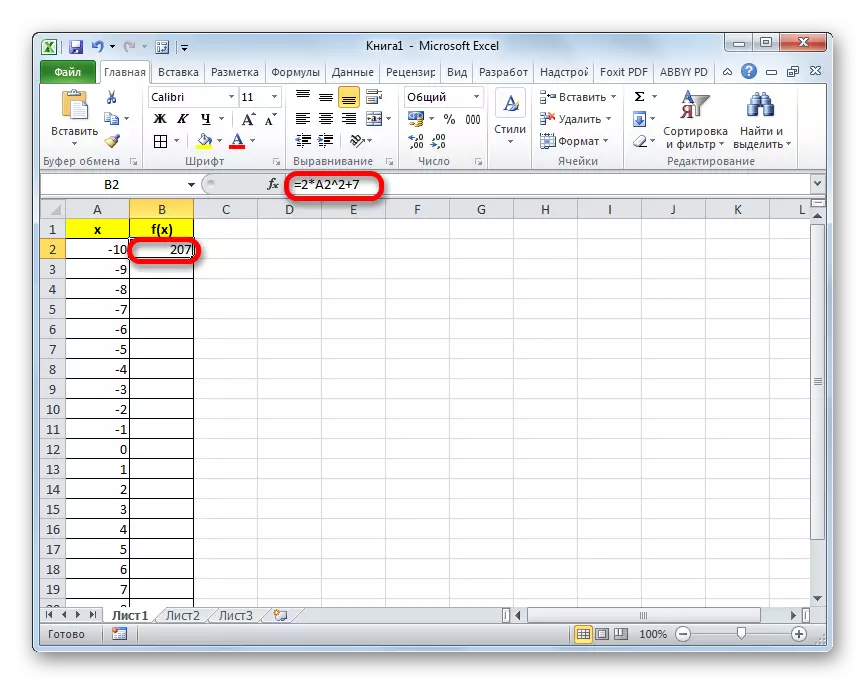
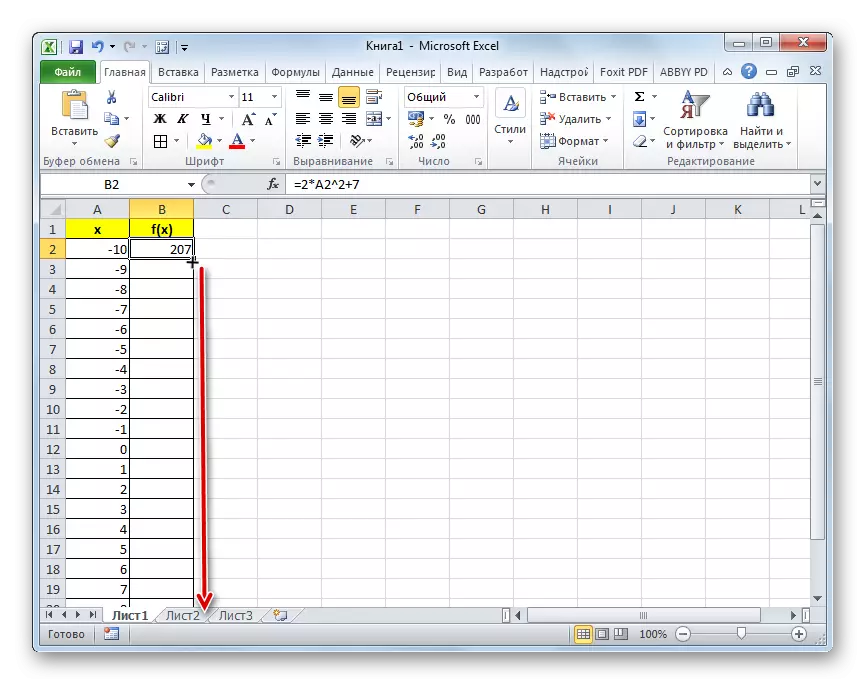
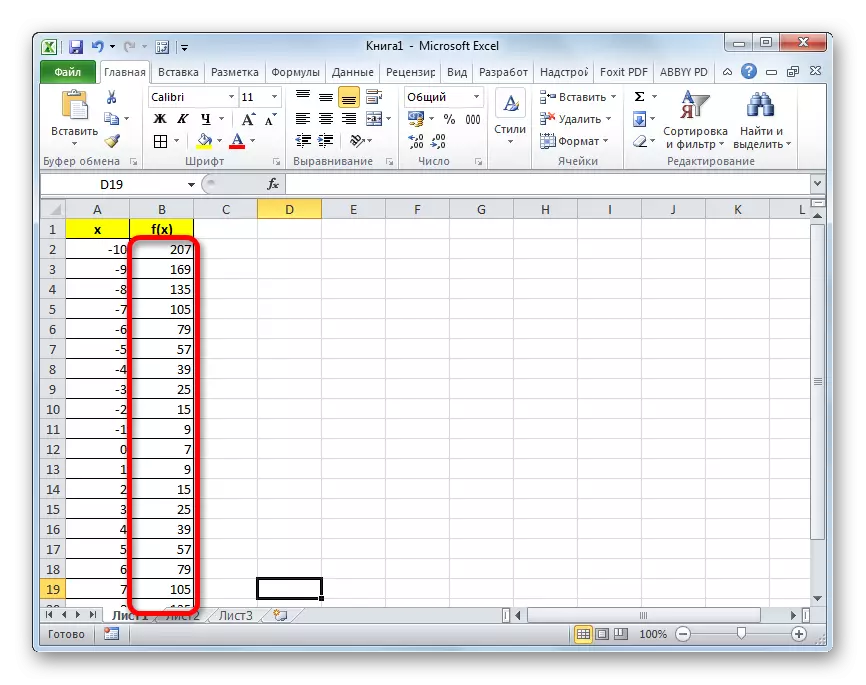
En esta formación, la tabla se puede considerar completada y se mueva directamente a la construcción del calendario.
Lección: Cómo hacer autocompletar en el exilio
Gráficos de construcción
Como ya se mencionó anteriormente, ahora tenemos que construir un horario.
- Seleccione la tabla con el cursor sosteniendo el botón izquierdo del ratón. Mover a la pestaña "Insertar". En la cinta en el "Bloque de gráficos", haga clic en el botón "Spot", ya que es este tipo de gráfico que es más adecuado para la construcción de una parábola. Pero eso no es todo. Después de hacer clic en el botón anterior, se abre una lista de los diagramas de puntos de punto. Elija un diagrama de puntos con marcadores.
- Como vemos, después de estas acciones, se construye Parábola.

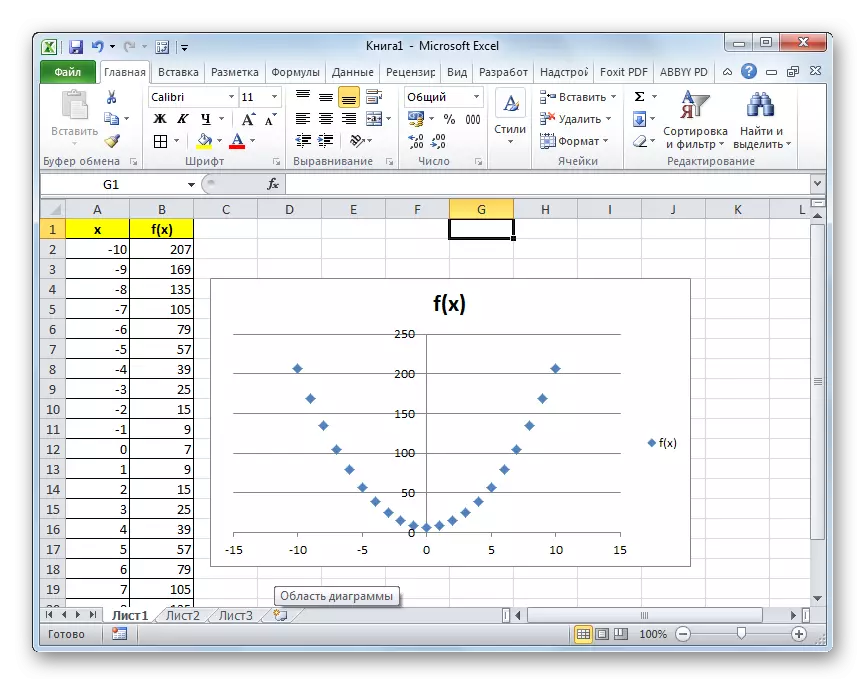
Lección: Cómo hacer un gráfico en el exilio
Tabla de edición
Ahora puedes editar el horario resultante.
- Si no desea que Parabola se muestre en forma de puntos, y hubo una vista más familiar de la curva de línea, que conecta estos puntos, haga clic en cualquiera de ellos, haga clic con el botón derecho. Se abre el menú contextual. En él, debe elegir el artículo "Cambiar el tipo de diagrama para una fila ...".
- Se abre la ventana de selección de la ventana. Seleccione el nombre "Spot con curvas y marcadores suaves". Una vez realizada la elección, haga clic en el botón "Aceptar".
- Ahora la tabla de parábola tiene un aspecto más familiar.
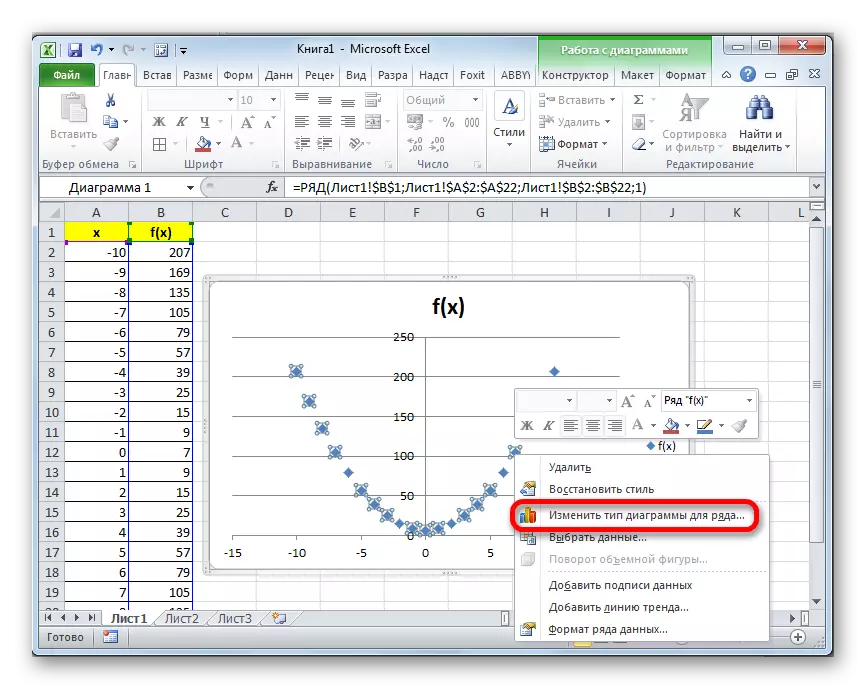
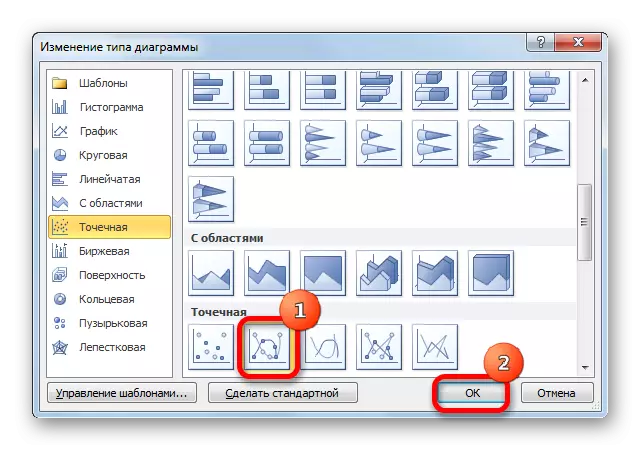
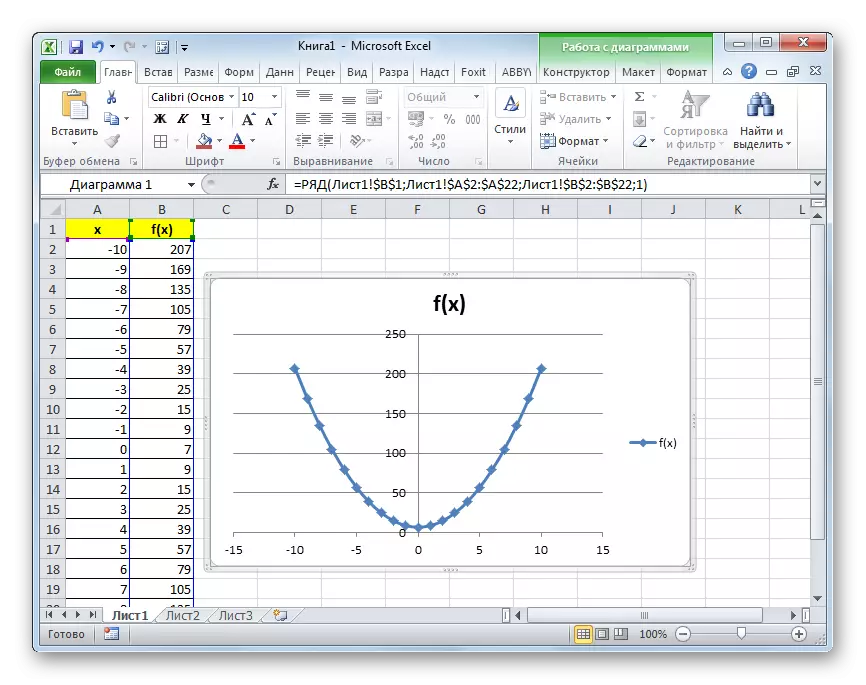
Además, puede hacer cualquier otro tipo de edición de la parábola recibida, incluido el cambio en su nombre y nombres de los ejes. Estos receptores de edición no van más allá de los límites de acción para trabajar en Excel con diagramas de otras especies.
Lección: Cómo firmar el eje de la tabla en Excel.
Como puede ver, construir una parábola en Excel no es fundamentalmente diferente de construir otro tipo de gráfico o tabla en el mismo programa. Todas las acciones se realizan en función de una tabla predeterminada. Además, es necesario considerar que el tipo de punto de gráfico es el más adecuado para construir una parábola.
